工具 | 使用Typora写文章如何一劳永逸的上传图片?
- 资讯
- 2024-12-16
- 78
写文章的人都很注意排版,毕竟文章版面是否好看是能否留住读者读完你的文章的关键。
格式的文本对排版来说异常简单,只需记住一些常用的语法就行了。
而编辑器我首推,简洁、免费、好用。
然而在Typora中编辑文章时,上传的图片都存在本地,如果要发表到自己的博客上,图片就会不显示,还需要再手动上传一下,那是相当的麻烦的,这篇文章将介绍一下,如何设置Typora的图床,一劳永逸。
这里需要借助 来充当上传的工具,而使用 作为图片仓库。
❝GitHub也可以,但它有时候打开很慢,影响心情。而Gitee免费好用,速度快。
本文内容包括:
创建Gitee图床项目
image-20210609121951298
设置好仓库名称,注意要将仓库设置成公开的:
image-20210609122119757
image-20210609122354434
生成新令牌:
image-20210609122420997
这个令牌,后面有用。
下载安装PicGo
下载地址:PicGo下载
https://github.com/Molunerfinn/picgo/releases
安装好了以后,安装 插件:
image-20210609122659207
设置Gitee图床,图床设置->gitee:
image-20210609123022495
设置Typora使用PicGo图床
文件 - > 偏好设置
image-20210609131352330
点击“验证图片上传选项”验证一下:
image-20210609131458547
爽歪歪,接下来上传图片,看一下路径
image-20210609131643039
本网信息来自于互联网,目的在于传递更多信息,并不代表本网赞同其观点。其原创性以及文中陈述文字和内容未经本站证实,对本文以及其中全部或者部分内容、文字的真实性、完整性、及时性本站不作任何保证或承诺,并请自行核实相关内容。本站不承担此类作品侵权行为的直接责任及连带责任。如若本网有任何内容侵犯您的权益,请及时联系我们,本站将会在24小时内处理完毕,E-mail:975644476@qq.com
本文链接:http://www.gawce.com/tnews/2019.html